


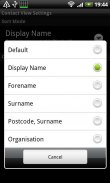
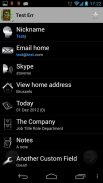
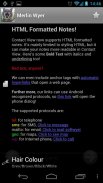
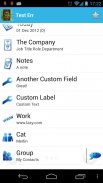
Contact View Free

Описание Contact View Free
View your contact's details in a clear format allowing you to see, for example, all the address and note details.
Details
=========================
This application works on any phone with OS 2.1+, but is especially useful for owners of a HTC device if they want to view full contact details.
It's not a replacement for the built-in Contact Manager. It's purely to view the contact details in a clearer format.
Tablet Users/ HTC users
=========================
If you are using a tablet with OS 4.0 or greater and NOT any of the Contact Lookup applications, then you won't be able to use this application as the default people application does not allow you to view contacts with another application. This also affects some later HTC devices (e.g. HTC Desire X OS4.0.4)
Instructions
=========================
To use Contact View either run the Contact Lookup applications and press on the contact result or view a contact from the default contact manager.
Contact Lookup Pro and Contact Lookup Fast can use this view as the default via a preference in the menu settings. Initially users of these applications may have to LONG-PRESS to see Contact View. These users also have access to the settings menu.
Supports more fields than the stock contacts view, including:
- Name
- Nickname
- Phone number
- Email address
- Instant Messaging (chat)
- Organisation
- Events
- Relationships
- Websites
- Groups
- Gmail Custom Fields
Highlighted Search Text
=======================
If you use Contact View with Contact Lookup Pro/Fast, then any search text is highlighted in Contact View.
HTML in Notes
=========================
Simple HTML used in notes is rendered correctly allowing colours, styles and clickable links.
Actions
=========================
You can press the list elements for some context sensitive actions if these are supported by your device. This includes dialling, SMS, chat (IM), email, websites and maps integration.
Pressing a group can Email or SMS the group members. (Needs Contact Lookup Pro or Fast version)
Long-pressing an item will copy the data to the clipboard.
If you press the contact name banner, it will open the default contact edit application.
If you press the contact's favourite star, it will open the default contact view from where you can set the favourite status.
Swipe left or right to page through the results of the search from Contact Lookup Application screen. You can also use the left and right icons. You can also do this via the Quick Search Box, but due to limits imposed by QSB you will only see a maximum of ~50 records.
Long-pressing on the arrows will move to the start or end of the contacts. This can be configured from the menu to move 5, 10, 25 or 50 pages.
Tips
=========================
Some devices do not allow relationships to be entered directly on the device. However, you can enter this detail using the Gmail contact editor on the web. Access your web based Gmail account here -> https://mail.google.com
Contact Lookup (free) Limitations:
=========================
- Max 20 contacts in the view.
- Adverts
- Cannot choose to override the default sort.
- Cannot set the theme
- No access to the settings menu
Users of Contact Lookup Pro or Contact Lookup Fast do not have these limitations.
Can't view Contact Details?
=========================
If you've tried to view a contact's details using your native contacts application, and have not been prompted to use Contact View, then you will need to clear the application defaults FOR YOUR CONTACT APPLICATION (i.e People, Contacts, etc.) Read this for a detailed explanation on how to do this -> http://www.howtogeek.com/howto/43135/how-to-change-the-default-application-for-android-tasks/
Required Permissions:
=========================
INTERNET - To enable the display of adverts.
CALL_PHONE - To enable one-touch dialling
READ_CONTACTS - To show the contact data
Посмотреть вашей информации о контакте в ясной форме, что позволит вам увидеть, например, все адреса и заметки детали.
Подробнее
=========================
Это приложение работает на любом телефоне с OS 2.1 +, но особенно полезно для владельцев HTC устройства, если они хотят, чтобы просмотреть полную контактную информацию.
Это не замена для встроенного диспетчера контактов. Это чисто, чтобы посмотреть контактную информацию в более ясной форме.
Планшетные / пользователей HTC
=========================
Если вы используете планшет с OS 4.0 или выше, а не любого из приложений поиска контакта, то вы не сможете использовать это приложение в качестве приложения по умолчанию людей не позволяют просматривать контакты с другим приложением. Это также влияет на некоторые более поздние HTC устройств (например, HTC Desire X OS4.0.4)
Инструкции
=========================
Для использования Связаться Фото либо запускать приложения поиска контакта и нажмите на контактной результате или просмотреть контакт из менеджера контактов по умолчанию.
Связаться Поиск Pro и Контакт Поиск Быстрый можете использовать этот в качестве стандартного через предпочтения в настройках меню. Изначально пользователям этих приложений, возможно, придется продолжительное нажатие, чтобы увидеть контактную View. Эти пользователи также имеют доступ к меню настроек.
Поддерживает больше полей, чем мнению фондовые контактов, в том числе:
- Имя
- Ник
- Номер телефона
- Адрес электронной почты
- Система мгновенных сообщений (чат)
- Организация
- События
- Отношения
- Сайты
- Группы
- Gmail Пользовательские поля
Выделено Текст поиска
=======================
Если вы используете Связаться Фото с поиска контакта Pro / Fast, то любая поисковая текст выделен в Контакт видом.
HTML в Notes
=========================
Простой HTML используется в примечаниях оказывается правильно позволяя цвета, стили и интерактивные ссылки.
Действия
=========================
Вы можете нажать элементы списка для некоторых контекстного действий, если они поддерживаются вашим устройством. Это включает в себя набор, SMS, чат (IM), электронная почта, веб-сайты и интеграции карты.
Нажатие группу можно по электронной почте или SMS членов группы. (Требуется поиска контакта Pro или Быстрая версия)
Длительное нажатие деталь будет скопировать данные в буфер обмена.
Если нажать имя контакта баннер, это откроет редактирования приложения контактов по умолчанию.
При нажатии контакта любимой звезды, это откроет контактную стандартного бланка, в котором можно установить любимую статус.
Проведите влево или вправо, чтобы пролистать результатов поиска от экрана Контакт Поиск приложений. Вы также можете использовать левую и правую иконы. Вы также можете сделать это с помощью быстрого поиска, но из-за ограничений, налагаемых QSB вы увидите только максимум ~ 50 записей.
Длительное нажатие на стрелки будут двигаться в начале или в конце контактов. Это может быть настроено в меню, чтобы переместить 5, 10, 25 или 50 страниц.
Советы
=========================
Некоторые устройства не позволяют отношения вводится непосредственно на устройстве. Тем не менее, вы можете ввести эту деталь, используя контактную редактор Gmail в Интернете. Доступ к веб-интерфейс Gmail зарегистрированы здесь -> https://mail.google.com
Поиска контакта (бесплатно) Ограничения:
=========================
- Макс 20 контактов в представлении.
- Объявления
- Не можете переопределить вид по умолчанию.
- Невозможно установить тему
- Нет доступа к меню настроек
Пользователи поиска контакта Pro или поиска контакта Fast не имеет этих ограничений.
Не удается просмотреть Контактные данные?
=========================
Если вы уже пробовали, чтобы посмотреть детали контакта с помощью собственного приложения контактов, и не предложено использовать Связаться View, то вам нужно будет очистить значения по умолчанию приложение для контактного нанесения (т.е. люди, Контакты и т.д.) Прочитайте этот для детального объяснения о том, как сделать это -> http://www.howtogeek.com/howto/43135/how-к-изменения-в-умолчанию-приложений-для-андроид-tasks/
Необходимые разрешения:
=========================
ИНТЕРНЕТ - Чтобы включить отображение рекламы.
CALL_PHONE - Чтобы включить в одно касание набора
READ_CONTACTS - Чтобы показать контактные данные

























